配送会社はどこですか?
2021年8月3日|カテゴリー:こだわり編集ソフト / アドバンス編集ツール / 簡単編集ツール
配送業者はヤマト運輸です。
また、配送業者の指定はできません。ご了承ください。
登録以外の住所に発送してもらえますか?
2021年8月3日|カテゴリー:こだわり編集ソフト / アドバンス編集ツール / 簡単編集ツール
可能です。ご注文時に配送先ご住所を配送したい住所にしてください。
ご注文の途中に出てきます「配送先・ご注文者の変更、確認」の画面で左側の住所が配送先に成りますので
住所の表示の下に出ています「変更」を押してもらうと住所入力の画面に変わります。
※配送先は複数選ぶことが出来ません。
複数の配送先に送る場合は、配送先ごとにご注文を頂く必要が有ります。

金額のわかるものを入れないようにしたい(プレゼント・ギフト)
2021年8月3日|カテゴリー:こだわり編集ソフト / アドバンス編集ツール / 簡単編集ツール
決済確認時に納品書の有無を選択することができます。
デフォルトはチェック無しになっておりますので必要な方はチェックを入れて下さい。

また、チラシなども不要の場合は、備考欄に「金額のわかるもの、チラシ等は不要です」とご記載いただきますようお願いいたします。
領収書の発行について
2021年8月3日|カテゴリー:こだわり編集ソフト / アドバンス編集ツール / 簡単編集ツール
領収書について解説いたします。
■代引決済での領収書について
代引の場合は、下記図の部分が領収証となります。必要な場合は捨てずに保管してください。
※弊社では領収書の発行は致しません(2重の証明を出すことに成る為)
宛名欄にはご注文時に入力して頂いた情報が記載されます。
別途指定がある場合はお問合せフォームよりご連絡ください。※但し書きは記載できません。
発送元は指定がない場合は、ご購入者様のお名前になります。
発送元をフォトレボ(ダンクセキ株式会社)にしたい場合は事前にお問合せフォームよりご連絡ください。
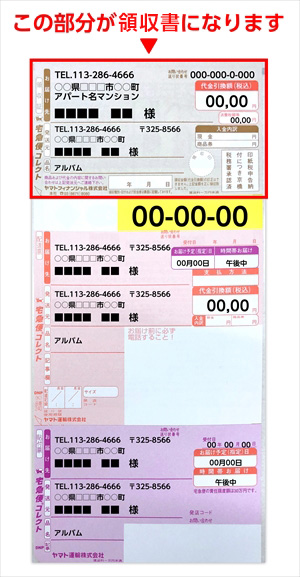
■クレジット決済の場合の領収書発行について
領収書発行を希望のお客様は領収書依頼フォームよりご依頼頂きますようお願いいたします。
PDFファイルをメールでお送りいたします。
※再発行は出来ませんのでご注意ください(重複になるため)
※「上様」や、無記名の領収書は発行出来ません。
↓こちらが発行する物のイメージになります。

配送時間の指定はできますか?
2021年8月2日|カテゴリー:こだわり編集ソフト / アドバンス編集ツール / 簡単編集ツール
決済確認時に希望配送時間帯を選択場所がございます。フォトブックご注文時にご指定下さい。

時間指定してもご希望時間に届かない場合は、お手数ですが配送会社に直接ご連絡ください。
ネコポスをお選びいただいている場合は時間指定はできません。
時間指定がご希望の場合は必ず「通常便」「代引き」をご選択ください。
注文後に配送先の住所を変更できますか?
2021年8月2日|カテゴリー:こだわり編集ソフト / アドバンス編集ツール / 簡単編集ツール
発送前でしたら変更できる場合があります。
ご注文番号を記載の上、お問合せフォームよりご連絡ください。
お問合せフォームはこちら
https://photorevo.net/contact/
発送後の場合、発送準備完了メールに記載されております問い合わせ番号を使い、
直接配送業者様へお問い合わせいただきますようお願いいたします。

ページを追加・削除するには?
2021年8月2日|カテゴリー:こだわり編集ソフト / アドバンス編集ツール / 簡単編集ツール
ページの追加は2ページ毎、追加することが可能です(一部例外あり)。
但し、1ページ目と最終ページには挿入できません。ご注意ください。
追加料金は商品により異なりますので、詳しくは「価格・仕様」又はお問い合わせください。
※16ページ未満でも料金は基本料金と同じになります。
※16ページ未満の場合、全体的に厚みが足りず、ハードカバーでは変形・破損等の原因となる場合がございます。
予めご了承願います(補償対象外となります)。
※本文最終ページ(バーコードがあるページ)は削除することが出来ません。
【ダウンロード版(こだわり編集ソフト)】
●ページ追加方法
編集ソフト左上の「ページ」を選択し、追加を選択。
「ここに挿入」選択したページに見開きページが追加
「最後に追加」最終ページに2ページ追加
「複数追加」選択したページの前、又は最終ページの後に複数まとめてページを追加
「複製」選択したページを複製し次のページに追加
●ページ削除方法
削除したいページを選択し、左上の「ページ」タブから「削除」をクリック。
最低8ページまで削除することが可能です(一部商品のみ)。
削除後、必ず全ページ確認していただきますようお願いいたします。

【オンライン版(アドバンス編集ツール)】
●ページ追加方法
追加したいページを選択し、上部「ページ追加」をクリック。
●ページ削除方法
削除したいページを選択し、上部「ページ削除」をクリック。

【オンライン版(簡単編集ツール)】
●ページ追加方法
追加したいページを選択し、歯車マーク→「ページ追加」をクリック。
●ページ削除方法
削除したいページを選択し、歯車マーク→「ページ削除」をクリック。

編集内容を途中で保存するにはどうすればよいですか?
2021年8月2日|カテゴリー:こだわり編集ソフト / アドバンス編集ツール / 簡単編集ツール
編集作業中のデータは、こまめに保存することをおすすめします。使用している編集ツールに応じて、以下の手順で保存してください。
【ダウンロード版(こだわり編集ソフト)】
1.編集画面左上の「ファイル」
2.「保存」をクリック。
または、編集画面の上部にある保存アイコンをクリックして保存することもできます。

【オンライン版(アドバンス編集ツール)】

【オンライン版(簡単編集ツール)】

別の編集ソフトで作成したもので入稿できますか?
2021年8月2日|カテゴリー:こだわり編集ソフト / アドバンス編集ツール
フォトレボは専用ソフトを使ってのご注文のみとさせていただきます。
ただし、フォトショップやイラストレーター等で編集したデータをJPEGに書き出して、
画像として編集ソフトに配置することは可能です。
表紙(ハードカバー)はどのように作成すればいいですか?
2021年7月26日|カテゴリー:こだわり編集ソフト / アドバンス編集ツール / 簡単編集ツール
フォトレボの製作イメージは全て左開きでの設定になります。
一番最初の画面ではアルバムの表表紙(画面右側)と裏表紙(画面左側)を作成します。

実際に作られたものでは以下の写真の様に出来上がります。
(写真はハードカバーでの例 ※背文字は自動では入りません)

【悪い例】




編集画面の赤い点線より外側(グレーがかった部分)はハードカバーの表紙作成時にボール紙を包む時の折り返し部分になります。表紙の背景に当たる部分や、写真を全面に張り付けたい場合は赤い点線より外側にはみ出して配置してください。赤い点線ギリギリに配置すると悪い例のような白い線が出てきます。
これらの確認はプレビューの機能にて仕上がりを確認する事が出来ます。
(プレビューでは白い線は表示されない場合があります)
表紙のバーコードの表示と本文のバーコードのページは異なるページになります。

バーコードは表紙の裏面と本文の最終ページに入ります。

バーコードは現在のサービスでは必ず付いているものになります。消す事は出来ません。
どのようなサイズの画像を用意すればよいですか?
2021年7月26日|カテゴリー:こだわり編集ソフト / アドバンス編集ツール / 簡単編集ツール
※元の画像が粗いデータでの印刷品質についてのクレームに関しては再作製の対象になりません。
※推奨サイズを満たした画像でも、ソフト上で画像を拡大しすぎた場合、画質が粗くなる場合があります。
※推奨サイズの条件を満たしていても、元の写真が暗かったり、白っぽかったりすれば綺麗に印刷されないことがあります。
※推奨サイズを満たしていない画像でも、ソフト上で画像を縮小した場合、綺麗に印刷される場合があります。
■ デジカメ、スマホで撮影した画像
・スペック: 最低300万画素以上
・画像のピクセル数 (目安): 2000 x 1500以上 (縦横比は自由)
【画像サイズの目安(目的別)】
・大きめ写真/全画面レイアウト:300 dpi で 2480×3508 ピクセル程度
・小〜中サイズ表示用:2000×1500 ピクセルでも十分対応可能
■ スキャナで読み込んだ画像
・解像度: 300dpi前後
■画像形式
・カラープロファイル sRGB/Adobe RGB
・拡張子 jpg(推奨)/png
・推奨画像解像度 300dpi、350dpi(180dpiでも綺麗と感じる方もいます)
・10MB以内
手書きのメッセージをフォトブックに入れられますか?
2021年7月26日|カテゴリー:こだわり編集ソフト / アドバンス編集ツール
手書きのメッセージをスキャナーで取り込みjpg画像にして、編集ソフト上に張り付ければ可能です。
スキャナーの取り込み方一例をご紹介します。
※CanoScan Lide 220を使用した場合の例
(1)スキャナーの設定画面を開きます

(2)写真の読み取りを選択し、解像度を300~350dpiに設定します。
データ形式はjpegにしておきます。
原稿サイズやカラーモードは必要に応じて変更してください。
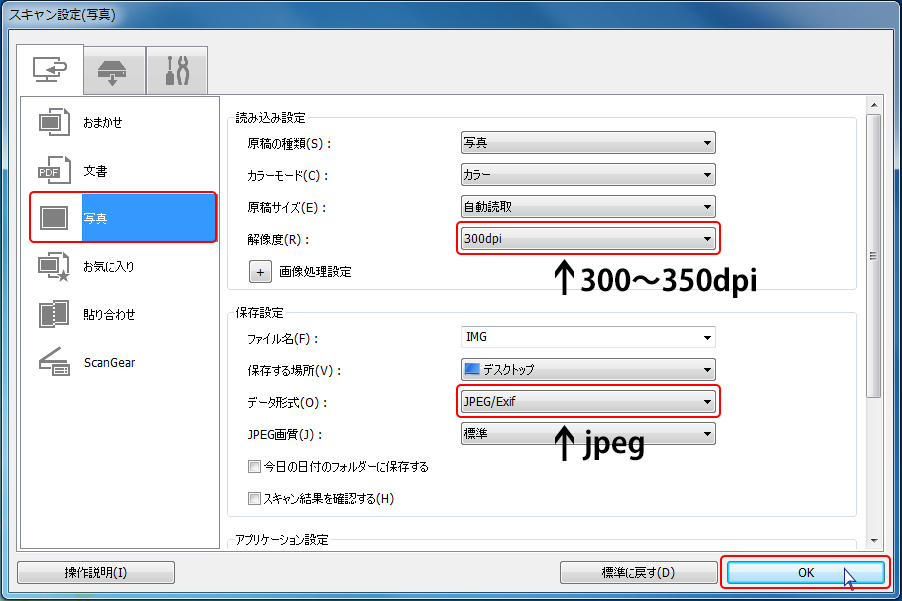
(3)設定が完了したら「写真」の部分をクリックしてスキャンしてください。

ポイント:適切な解像度は写真の大きさにもよりますが300~350dpiです。
それ以上にしても印刷されたときのきめ細かさに反映されません。
データの容量が大きすぎる場合、転送が途中で失敗してしまう恐れがありますのでご注意ください。
外部ソフトで編集したアルバムを書き出す際の注意点は?
2021年7月26日|カテゴリー:こだわり編集ソフト / アドバンス編集ツール
ご利用されている環境上、若干表記などが異なる場合がございますが下記の手順でJPEGを出力してください。
※下記以外の外部ソフトの場合も高解像度(300ppi)以上に設定し、JPEGで出力してください。
※お客様のデータ書き出し過失による再作成依頼は承っておりません。
下記方法が分からない場合は、フォトレボ編集ソフト上でご注文ください。
Adobe PhotoshopCCの場合
(1)ご希望のフォトブックに合わせてアートボードサイズを作成。初期の解像度を300pixel/inchに設定してデータを作成する。

(2)左上のファイルから別名で保存を選択します。

(3)画像に名前を付け、ファイルの種類を「JPEG」に設定します。

(4)保存を押すとJPEGオプションという窓が出てくるので、画質を最高(低圧縮率)に設定し、OKを押して保存完了です。

Adobe IllustratorCCの場合
(1)左上のファイルから書き出しを選択します。

(2)画像に名前を付け、ファイルの種類を「JPEG」に設定します。

(3)画質を最高(低圧縮率)、解像度を高解像度(300ppi)以上に設定し、OKを押して保存します。

高画質で出力した画像

低画質で出力した画像

どんな画像形式のデータが使えますか?
2021年7月26日|カテゴリー:こだわり編集ソフト / アドバンス編集ツール / 簡単編集ツール
■画像形式
・JPEG、PNGが使えます。※Lワイド写真はJPEG形式のみ
・カラープロファイル sRGB/Adobe RGB
・推奨画像解像度 300dpi、350dpi(180dpiでも綺麗と感じる方もいます)
・10MB以内
※注意点※
・画像拡張子TIFFは取り込めますが、フォトブックデータ送信時のエラー原因になります。
JPEGかPNGに書き出し直してご使用ください。
・元の画像が粗いデータでの印刷品質に関しては、再製作の対象になりません。
※PNG形式の場合、一部機能(マスク等)が使用できない場合がございます。
どんなパソコンで使えますか?
2021年7月26日|カテゴリー:こだわり編集ソフト / アドバンス編集ツール / 簡単編集ツール
推奨動作環境
【ダウンロード版】(こだわり編集ソフト)
・最小搭載メモリ
Windows = 2GB(4GB以上を推奨)
インストールには2048MB 以上の
ハードディスク空き容量を必要とします。
(注文用のデータや、バックグラウンド、マスク、スクラップブックアイテムなどが格納されます)
・動作オペレーションシステム
【Windows】 Windows11 (2025/10現在)
【Macintosh】OS X 10.5 Mavericks ~ macOS 15.X Sequoia(2025/10現在)
ダウンロード版はスマートフォンなどでの動作は出来ません。PCのみでの動作になります。
【オンライン版】(アドバンス編集ツール・簡単編集ツール)
スマートフォン、タブレット
iOS 9以降 Chrome・Safari
Android 4.1以降 Chrome
PC
Windows : ・Chrome-Google・Firefox-Mozila・Safari
複数人で編集出来ますか?
2021年7月26日|カテゴリー:こだわり編集ソフト / アドバンス編集ツール / 簡単編集ツール
【ダウンロード版】
対応しておりません。
一つのパソコンで編集~注文していただきますようお願いいたします。
【オンライン版】
※非推奨方法です。動作しなかったり不具合が起きる場合があります。
出来るだけ早めに ご注文いただきますようお願いいたします。
※基本的には一つのパソコンで編集~注文していただくのが確実な方法です。
オンライン版の場合、アカウントを共有して複数人で編集いただく事が可能です。
但し、同時にログインして編集いただく事は出来ませんのでご注意ください。
著作権、肖像権のある画像の使用の注意点
2021年7月8日|カテゴリー:こだわり編集ソフト / アドバンス編集ツール / 簡単編集ツール
フォトレボのご利用規約内にある七条目をご覧ください。
■ご利用規約はこちら https://photorevo.net/tos/
以下の画像は弊社の独断で、ご注文をお断りする場合がございます。
・わいせつな画像 ・暴力的な画像 ・その他、公序良俗に反すると当社が判断した画像・文字
バーコードやサービスロゴは入りますか?
2021年7月8日|カテゴリー:こだわり編集ソフト / アドバンス編集ツール / 簡単編集ツール
バーコードは裏表紙と本文最終ページの2箇所に表示、印刷されます。
バーコードは仕様上、消すことはできません。
また、フォトレボのフォトブックにはロゴは入りません。
支払い方法は何がありますか?
2021年7月8日|カテゴリー:こだわり編集ソフト / アドバンス編集ツール / 簡単編集ツール
現在、代金引換とクレジットカードの2種類をご利用いただけます。
代引のお支払額が10万円を超えるお客様びついては銀行振り込みをお願いしております。
https://photorevo.net/faq/992/
お支払いの関係で振り込みでお願いしたいと言うお客様はお問合せフォームよりご相談下さい。
https://photorevo.net/contact/

